vivo华为手机截屏快捷键分别是什么?
在智能手机日常使用中,截屏功能是最基础也最常用的操作之一,无论是保存重要信息、分享精彩瞬间,还是记录故障画面,都离不开便捷的截屏方式,vivo与华为作为国内主流手机品牌,在截屏功能的设计上各有特色,既保留了传统的快捷键操作,也拓展了多样化的手势和悬浮窗方案,本文将详细解析vivo与华为手机的截屏快捷键及多种实用截屏方法,帮助用户高效掌握不同场景下的截屏技巧。
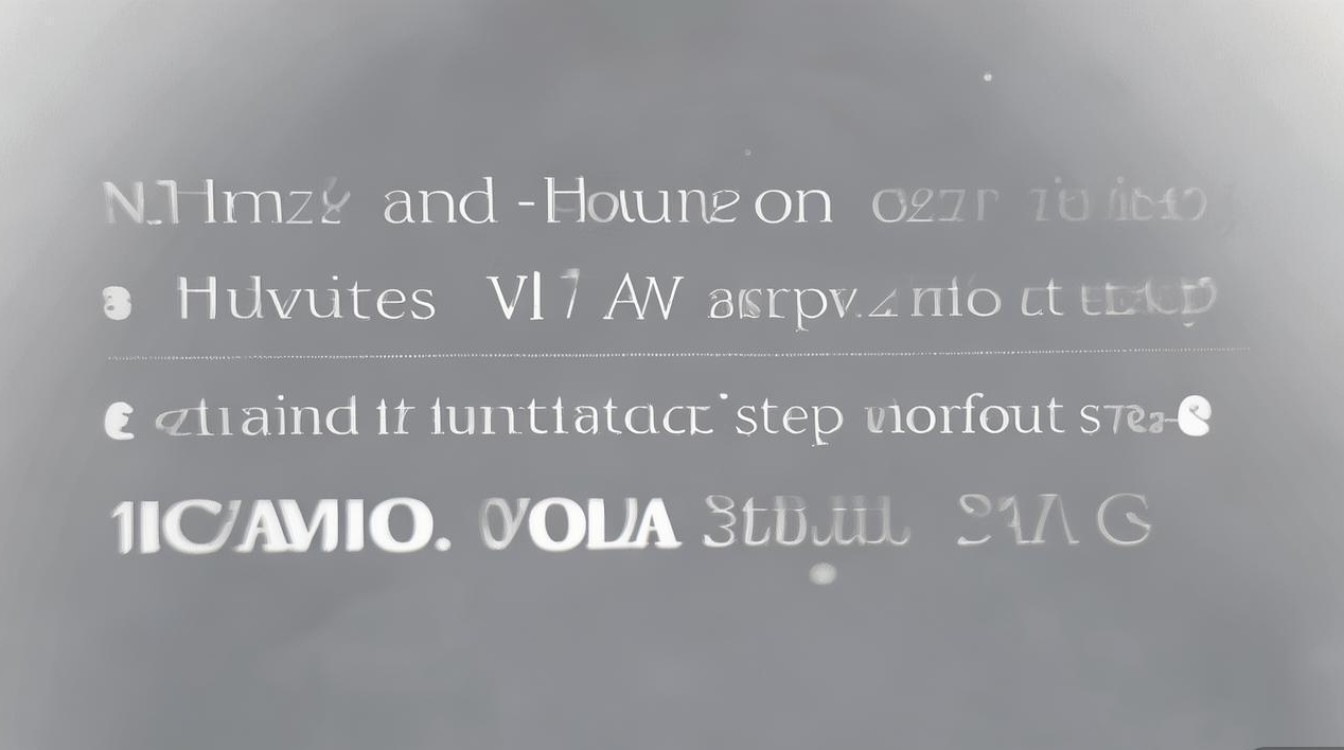
vivo手机截屏全攻略:快捷键与智能玩法并存
基础快捷键操作:经典三键组合
vivo手机的截屏快捷键延续了安卓系统的传统逻辑,通过电源键+音量下键组合即可快速完成截屏,操作时,同时长按两个按键约1-2秒,屏幕会闪烁并伴随截屏提示音,随后图片自动保存至相册的“截屏”文件夹中。
注意:部分vivo机型(如折叠屏手机)在展开外屏时,可能需要通过右侧按键组合实现截屏,建议根据机型差异灵活调整,若长按后触发锁屏或音量调节,可检查按键灵敏度设置(进入“设置”-“系统管理”-“按键快捷方式”中调整)。
个性手势截屏:单手操作更便捷
为提升单手操作体验,vivo支持自定义手势截屏,路径为:设置-便捷功能-快捷手势-截屏,可选择“滑动截屏”(屏幕内三指下滑)或“双击截屏”(背面双击),三指下滑截屏支持滚动长截图,连续滑动即可捕捉整个页面内容,适合保存网页、聊天记录等长文本。
小技巧:开启“三指下滑截屏”后,若需截取局部画面,可在截屏后点击“编辑”,使用“裁剪”功能精准选取区域。
悬浮球截屏:高效操作不切换应用
vivo的智慧悬浮球功能集成了截屏入口,开启悬浮球(设置-便捷功能-智慧悬浮球)后,点击悬浮球选择“截屏”,或直接长按悬浮球触发截屏,支持快速切换截图模式(如全屏、区域、滚动截屏),且截屏后可直接在悬浮球窗口进行标注、分享,无需切换应用,大幅提升操作效率。
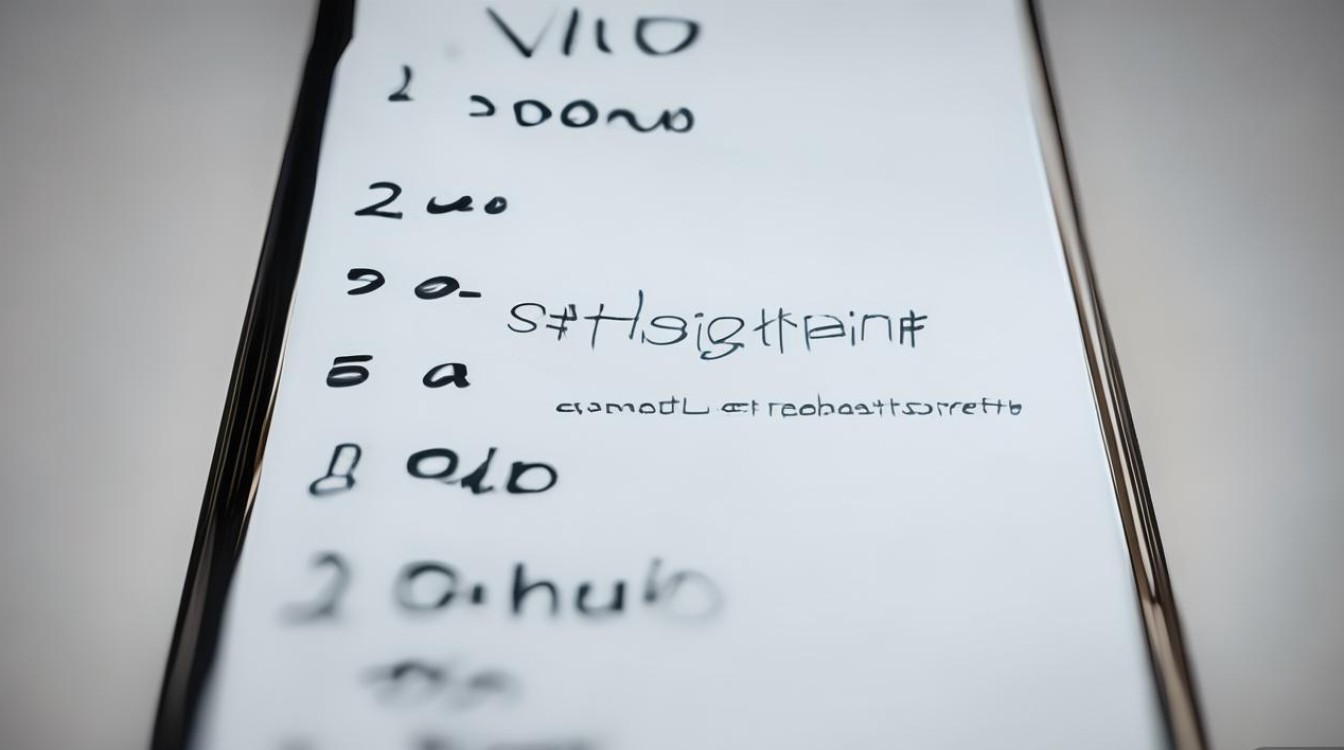
专业截屏工具:标注与编辑一体化
vivo的截屏功能还内置了丰富的编辑工具,截屏后点击屏幕预览图,或从通知栏进入截屏编辑界面,支持文字、箭头、马赛克、贴纸等多种标注,还能直接插入矩形、圆形等图形,适合制作教程、突出重点信息,编辑后的截图可一键保存为PNG或JPG格式,满足不同需求。
华为手机截屏指南:智慧交互与多场景适配
标准快捷键组合:稳定高效的截屏方式
华为手机同样采用电源键+音量下键作为基础截屏快捷键,操作逻辑与vivo类似,同时长按即可完成截屏,截图默认保存至“图库”-“截图”文件夹,支持快速分享至社交平台或编辑工具。
注意:部分华为机型(如Mate系列)在智慧识别功能开启时,截屏后会自动弹出“智慧扫描”选项,可识别文字、翻译内容或提取表格,进一步提升实用性。
智慧手势截屏:多维度操作适配不同场景
华为的手势截屏功能更为丰富,支持多种自定义方式:

- 三指下滑截屏:最常用的手势截屏方式,连续三指下滑即可截取当前屏幕,支持滚动长截图(部分机型需连续滑动多次)。
- 双击电源键截屏:在设置中开启“快捷启动相机及截屏”功能后,双击电源键可快速截屏(无需长按),适合紧急捕捉画面。
- 悬停截屏:使用华为Mate系列等支持隔空操作的机型,手掌悬停屏幕2秒即可截屏,避免触屏误操作。
设置路径:设置-辅助功能-快捷启动及手势-“启动截屏”或“智慧截屏”。
悬浮窗截屏:跨应用快速操作
华为的“智慧窗口”功能(部分机型为“智慧视觉”)提供悬浮截屏入口,从屏幕右侧边缘下滑打开控制中心,点击智慧图标,选择“截屏”即可启动,支持区域截屏、全屏截屏和滚动截屏,且截屏界面可直接调用“图片编辑”“文档校正”等功能,适合办公场景下的快速处理。
高级截屏功能:智慧识别与多任务协同
华为的截屏功能深度整合了AI能力,在“智慧截屏”模式下(截屏后点击屏幕预览图中的“智慧截屏”图标),可支持:
- 滚动截屏:自动识别长页面,连续截取并拼接为长图。
- 区域截屏:自由绘制矩形区域,精准截取指定部分。
- 屏幕录制:直接从截屏界面切换至录屏模式,记录操作过程。
- 文字提取:自动识别截图中的文字,支持复制、翻译或转为文档(需搭配“华为文档”App使用)。
vivo与华为截屏功能对比与适用场景
为更直观地对比两者的截屏特性,以下表格总结了核心差异:
| 功能维度 | vivo手机 | 华为手机 |
|---|---|---|
| 基础快捷键 | 电源键+音量下键 | 电源键+音量下键 |
| 手势截屏 | 三指下滑、背面双击 | 三指下滑、双击电源键、悬停截屏 |
| 悬浮窗入口 | 智慧悬浮球 | 智慧窗口/智慧视觉 |
| 长截图支持 | 滚动截屏(需连续滑动) | 滚动截屏(自动识别或手动滑动) |
| AI辅助功能 | 基础标注与编辑 | 智慧识别(文字提取、翻译、表格扫描) |
| 编辑工具丰富度 | 文字、箭头、贴纸、图形 | 包含vivo功能+文档校正、录屏快捷入口 |
适用场景建议:
- 日常分享与简单标注:两者基础截屏功能均能满足需求,vivo的悬浮球操作更便捷,华为的智慧识别适合快速提取文字。
- 办公与文档处理:华为的“文档校正”和“文字提取”功能更具优势,适合将截图转为可编辑文档;vivo的滚动截屏在保存网页时更流畅。
- 游戏与录屏需求:vivo的截屏后直接编辑功能适合游戏截图快速标注,华为的“截屏转录屏”可无缝切换记录操作过程。
注意事项与常见问题解决
- 按键无反应:若快捷键截屏失效,可检查按键是否损坏,或进入系统设置恢复默认按键功能。
- 手势冲突:如三指下滑与其他应用手势冲突,可在“快捷手势”中关闭或调整相关功能。
- 截图保存失败:清理存储空间后重试,或检查“相册”权限是否开启(路径:设置-应用-“权限管理”)。
- 滚动截屏中断:部分应用(如银行类App)可能限制滚动截屏,建议尝试分屏截屏或使用第三方工具辅助。
无论是vivo还是华为,手机截屏功能已从简单的“保存画面”发展为集成编辑、识别、分享的综合性工具,用户可根据自身使用习惯,通过快捷键、手势或悬浮窗等多种方式灵活操作,结合AI辅助功能进一步提升效率,掌握这些技巧,能让日常手机使用更加得心应手。
版权声明:本文由环云手机汇 - 聚焦全球新机与行业动态!发布,如需转载请注明出处。


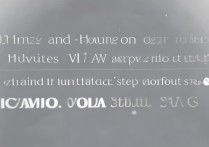









 冀ICP备2021017634号-5
冀ICP备2021017634号-5
 冀公网安备13062802000102号
冀公网安备13062802000102号